Page 425 of 468
4
12:13
18,5 21,5
23 °C
FM/87.5 MHz
87.5MHz
12:13
18,5 21,5
23 °C
12:13
18,5 21,5
23 °C
12:13
18,5 21,5
23 °C
DS Connect Nav
Menús
Según modelo/según versión
Navegación con conexión
o
Permite configurar la navegación y seleccionar un destino. Permite utilizar los ser vicios disponibles en tiempo real según el equipamiento.
Aplicaciones
o
Permite ejecutar algunas aplicaciones de su smartphone a través de CarPlay ® , MirrorLink TM o Android Auto . Comprobar el estado de las conexiones Bluetooth ® y Wi-Fi . ® y Wi-Fi . ®
Radio Multimedia
o
Permite seleccionar una fuente de audio, una emisora de radio y visualizar fotografías.
Teléfono
o
Permite conectar un teléfono a través de Bluetooth ® , consultar mensajes, correos electrónicos y enviar mensajes rápidos.
Configuración
o
Permite configurar un per fil personal y/o configurar el sonido (balances, ambiente...) y la pantalla (idioma, unidades, fecha, hora...).
Page 436 of 468
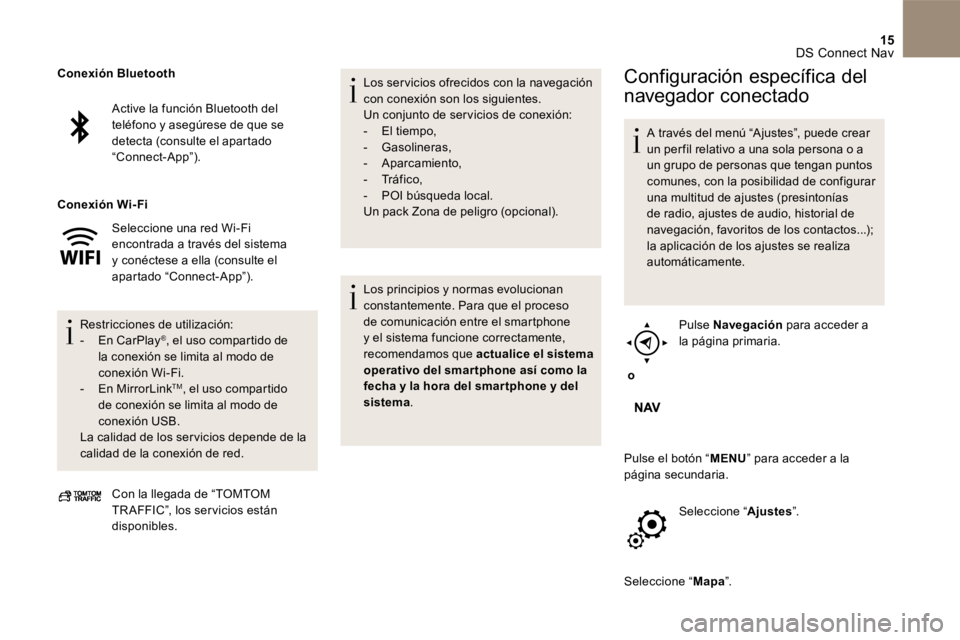
15 DS Connect Nav
Active la función Bluetooth del teléfono y asegúrese de que se detecta (consulte el apartado “ Connect-App ”).
Seleccione una red Wi-Fi encontrada a través del sistema y conéctese a ella (consulte el apartado “ Connect-App ”).
Restricciones de utilización: - En CarPlay ® , el uso compartido de la conexión se limita al modo de conexión Wi-Fi . - En MirrorLink TM , el uso compartido de conexión se limita al modo de conexión USB . La calidad de los ser vicios depende de la calidad de la conexión de red.
Conexión Bluetooth
Conexión Wi-Fi
Con la llegada de “ TOMTOM TR AFFIC ”, los ser vicios están disponibles.
Los ser vicios ofrecidos con la navegación con conexión son los siguientes. Un conjunto de ser vicios de conexión: - El tiempo , - Gasolineras , - Aparcamiento , - Tráfico , - POI búsqueda local. Un pack Zona de peligro (opcional).
Los principios y normas evolucionan constantemente. Para que el proceso de comunicación entre el smartphone y el sistema funcione correctamente, recomendamos que actualice el sistema operativo del smar tphone así como la fecha y la hora del smar tphone y del sistema .
Configuración específica del
navegador conectado
A través del menú “ Ajustes ”, puede crear un per fil relativo a una sola persona o a un grupo de personas que tengan puntos comunes, con la posibilidad de configurar una multitud de ajustes (presintonías de radio, ajustes de audio, historial de navegación, favoritos de los contactos...); la aplicación de los ajustes se realiza automáticamente.
o
Pulse Navegación para acceder a Navegación para acceder a Navegación la página primaria.
Pulse el botón “ MENU ” para acceder a la página secundaria.
Seleccione “ Ajustes ”.
Seleccione “ Mapa ”.
Page 439 of 468
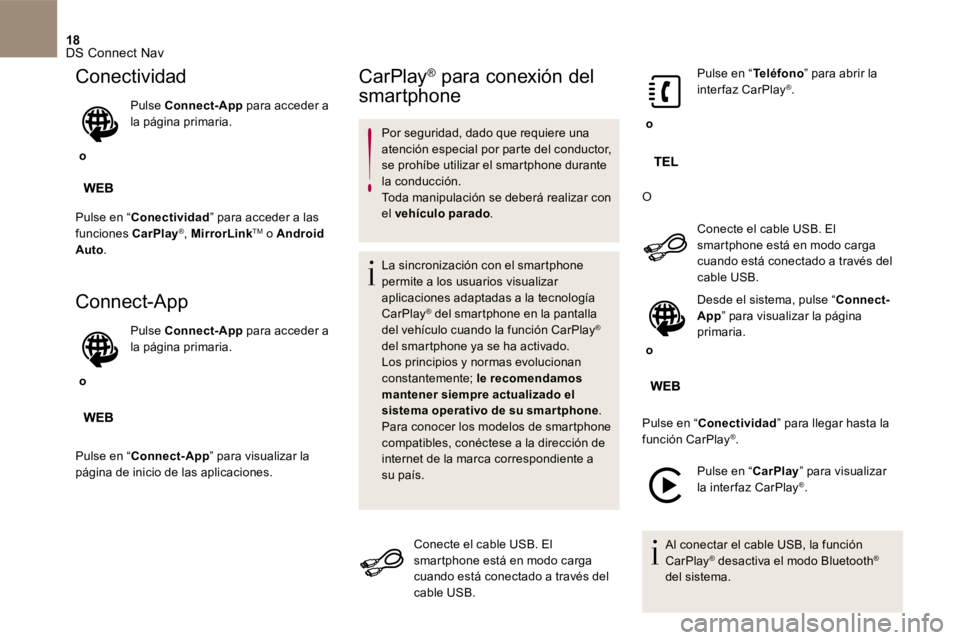
18 DS Connect Nav
Conectividad
o
Pulse Connect-App para acceder a la página primaria.
Pulse en “ Conectividad ” para acceder a las
funciones CarPlay ® , MirrorLink TM o Android Auto .
Connect-App
o
Pulse Connect-App para acceder a la página primaria.
Pulse en “ Connect-App ” para visualizar la página de inicio de las aplicaciones.
CarPlay ® para conexión del ® para conexión del ®
smartphone
Por seguridad, dado que requiere una atención especial por parte del conductor, se prohíbe utilizar el smartphone durante la conducción. Toda manipulación se deberá realizar con el vehículo parado .
La sincronización con el smartphone permite a los usuarios visualizar aplicaciones adaptadas a la tecnología CarPlay ® del smartphone en la pantalla ® del smartphone en la pantalla ®
del vehículo cuando la función CarPlay ®
del smartphone ya se ha activado. Los principios y normas evolucionan constantemente; le recomendamos mantener siempre actualizado el sistema operativo de su smartphone . Para conocer los modelos de smartphone
compatibles, conéctese a la dirección de internet de la marca correspondiente a su país.
Conecte el cable USB . El smartphone está en modo carga cuando está conectado a través del cable USB .
o
Pulse en “ Teléfono ” para abrir la interfaz CarPlay ® .
O
Conecte el cable USB . El smartphone está en modo carga cuando está conectado a través del cable USB .
o
Desde el sistema, pulse “ Connect-App ” para visualizar la página primaria.
Pulse en “ Conectividad ” para llegar hasta la
función CarPlay ® .
Pulse en “ CarPlay ” para visualizar la interfaz CarPlay ® .
Al conectar el cable USB , la función CarPlay ® desactiva el modo Bluetooth ® desactiva el modo Bluetooth ®®
del sistema.